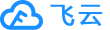安装并进入PE系统
新建虚拟机
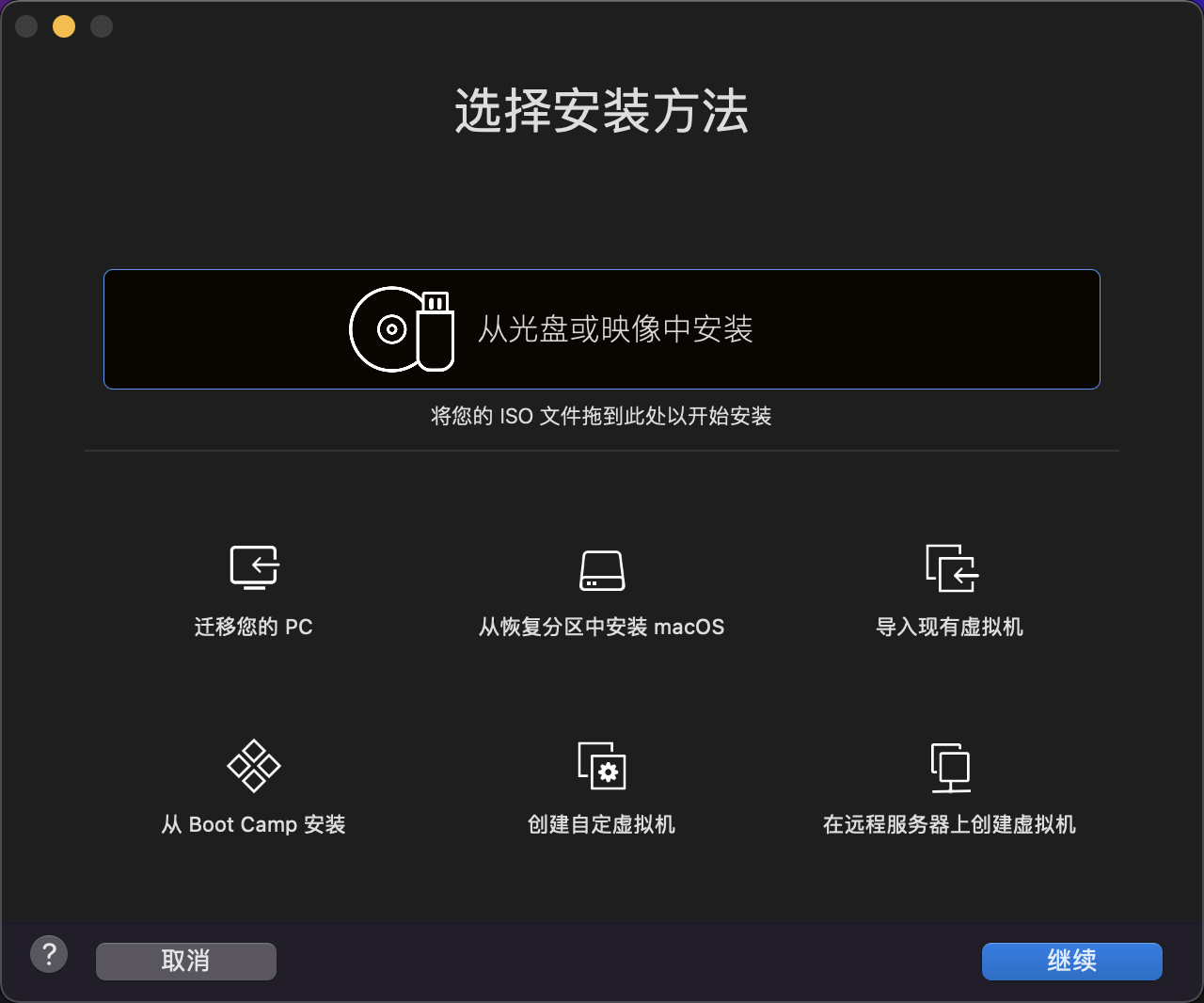
选择一个iso格式的PE系统文件。
这个ios文件,要先存在Mac上,不建议放在U盘里。
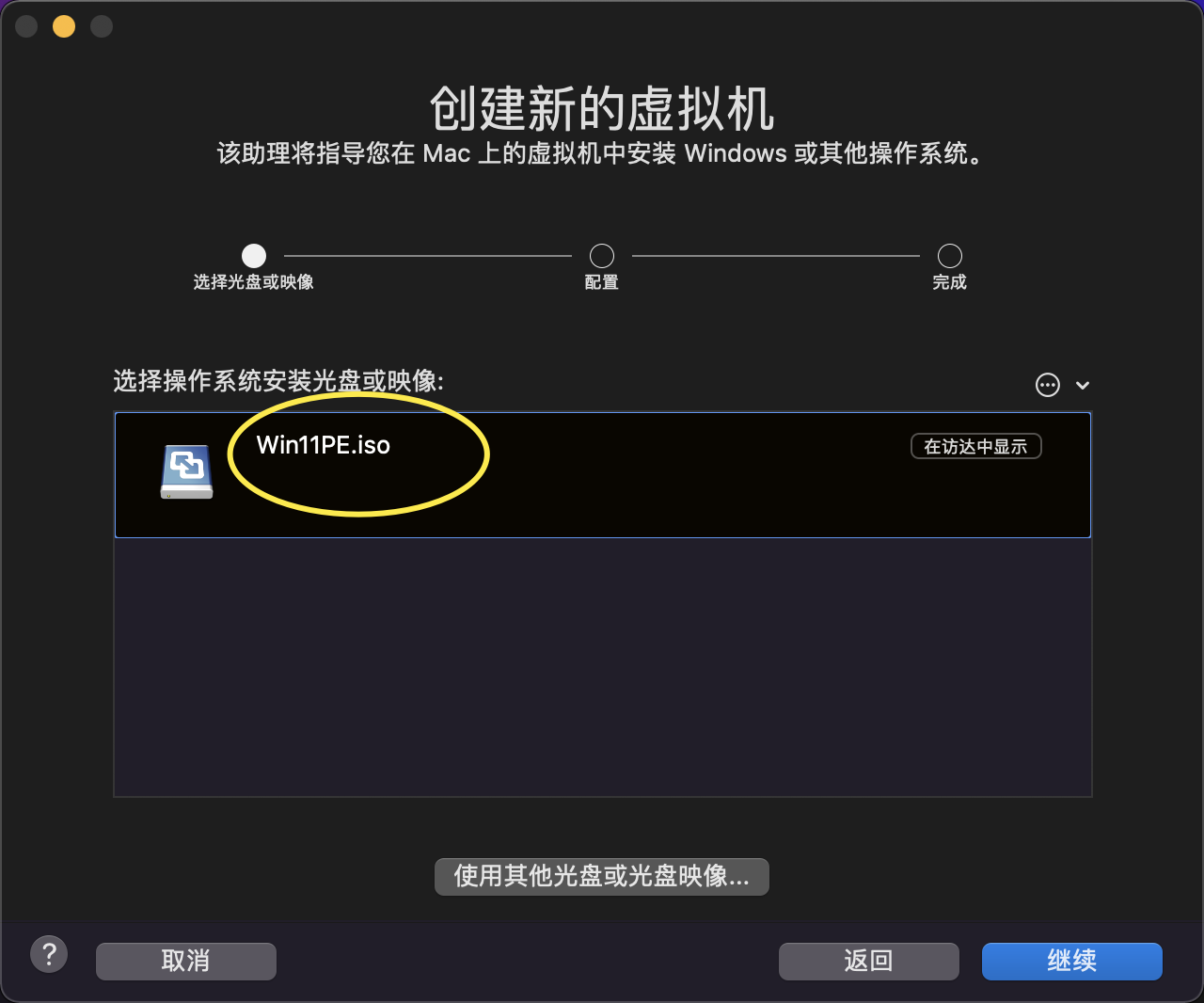
操作系统选择:win10 及更高版本
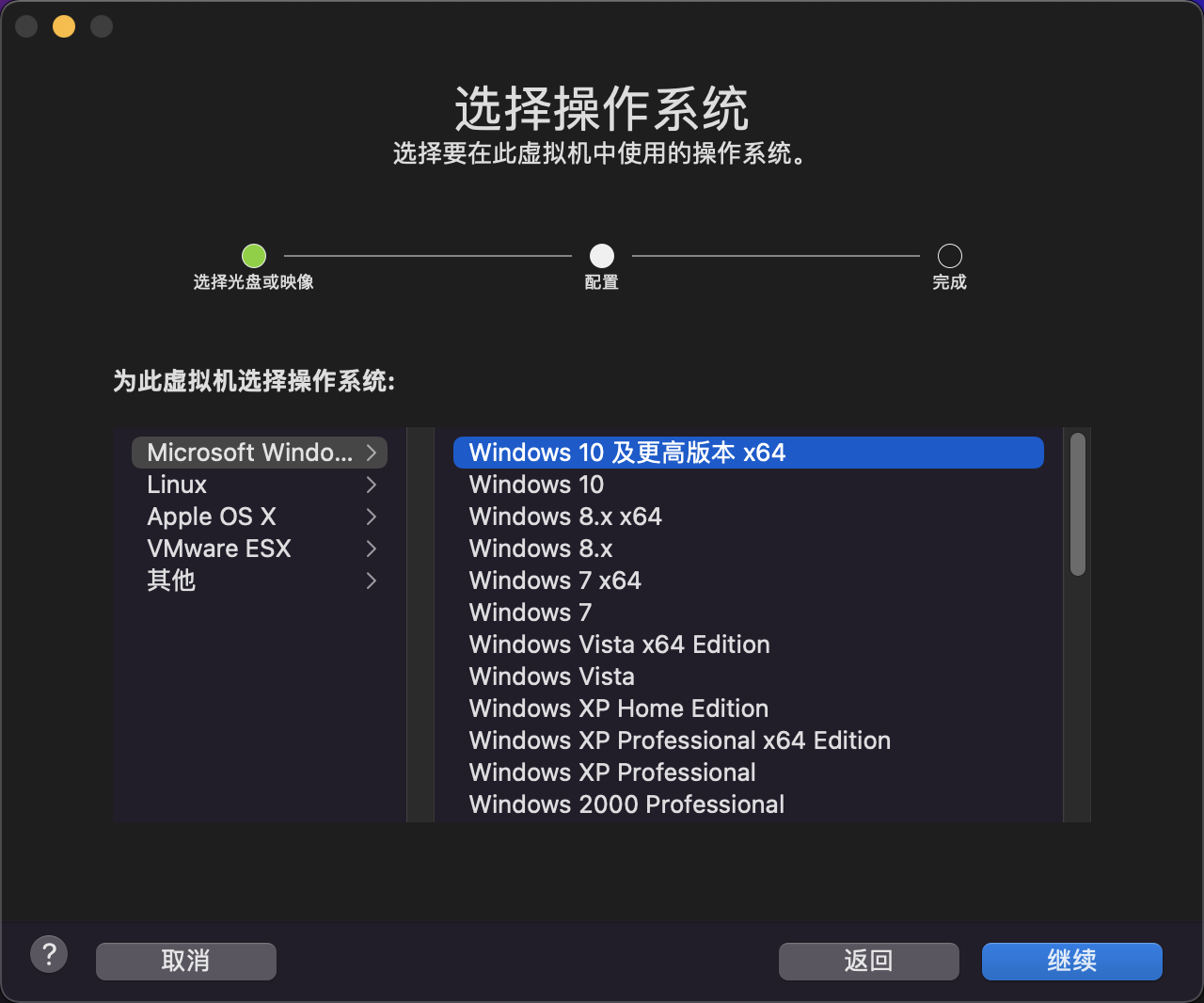
引导方式默认
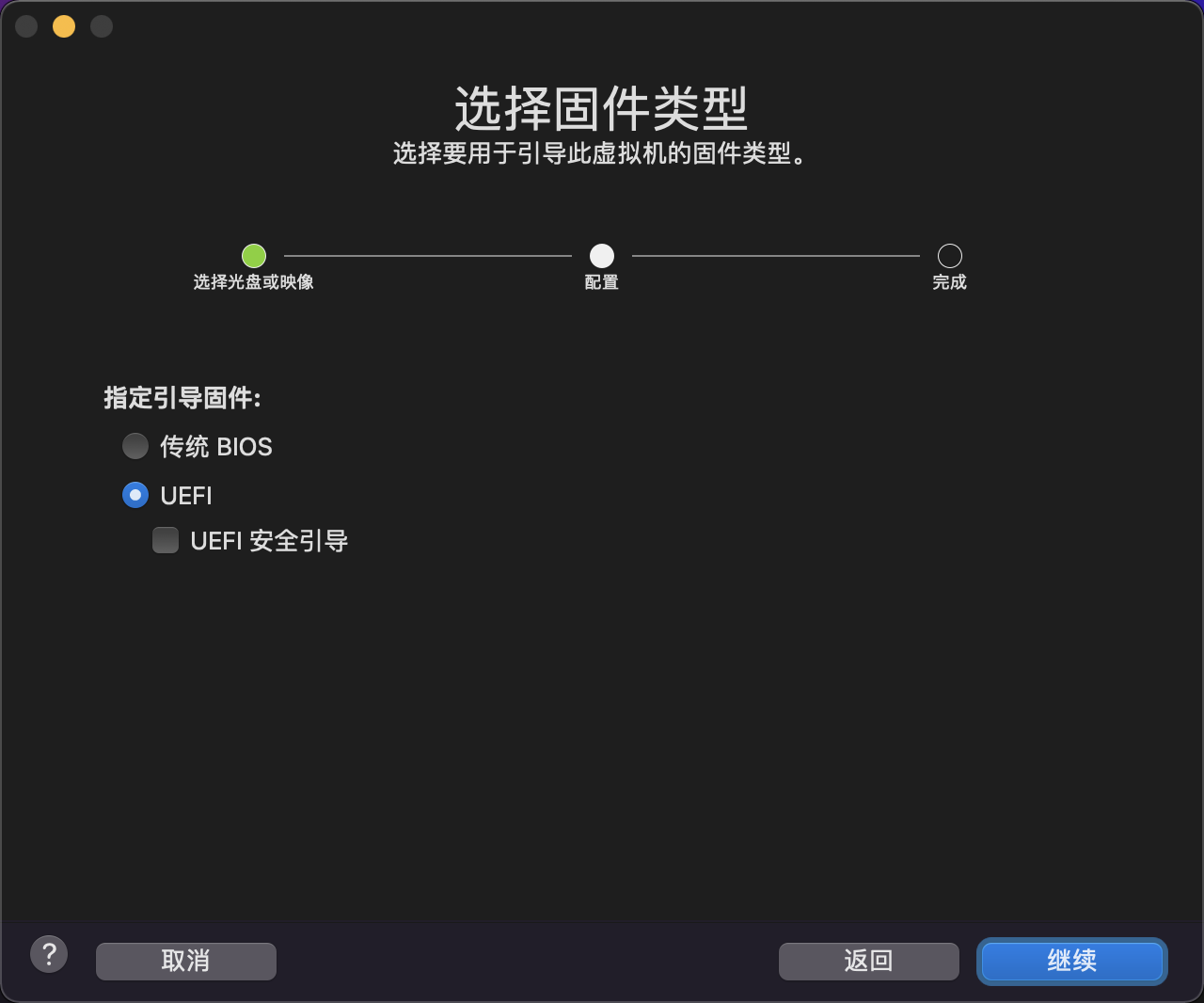
自定义设置
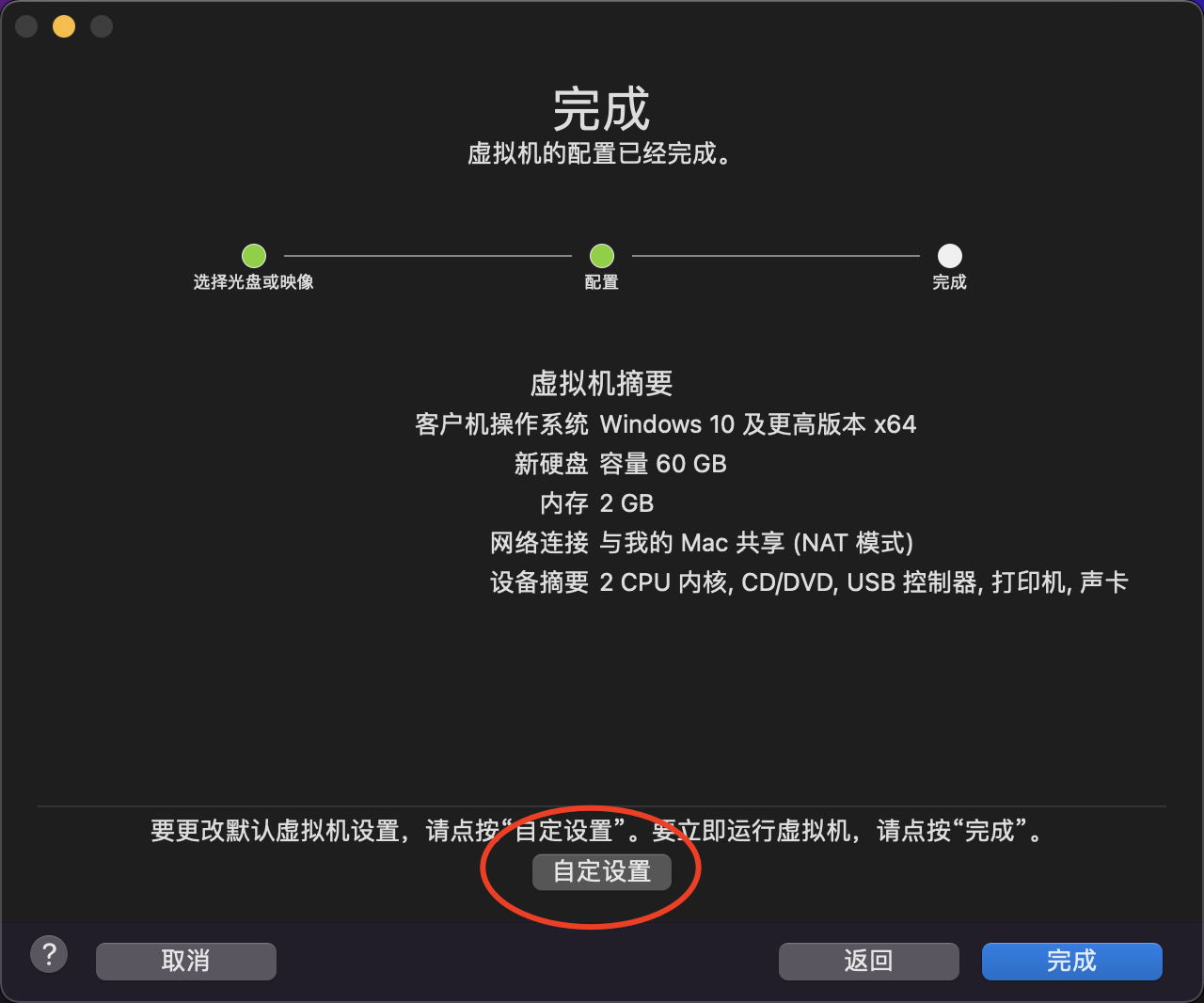
设置一个新的主机名称
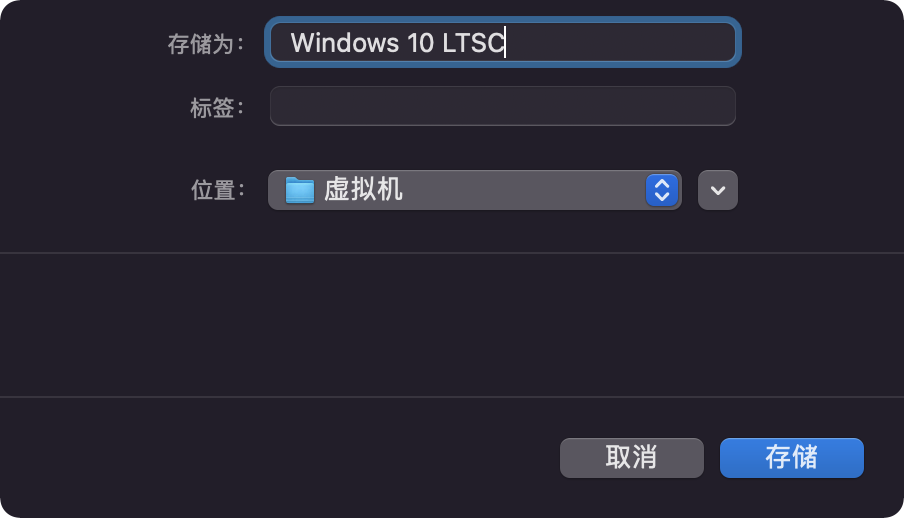
进入处理器和内存设置
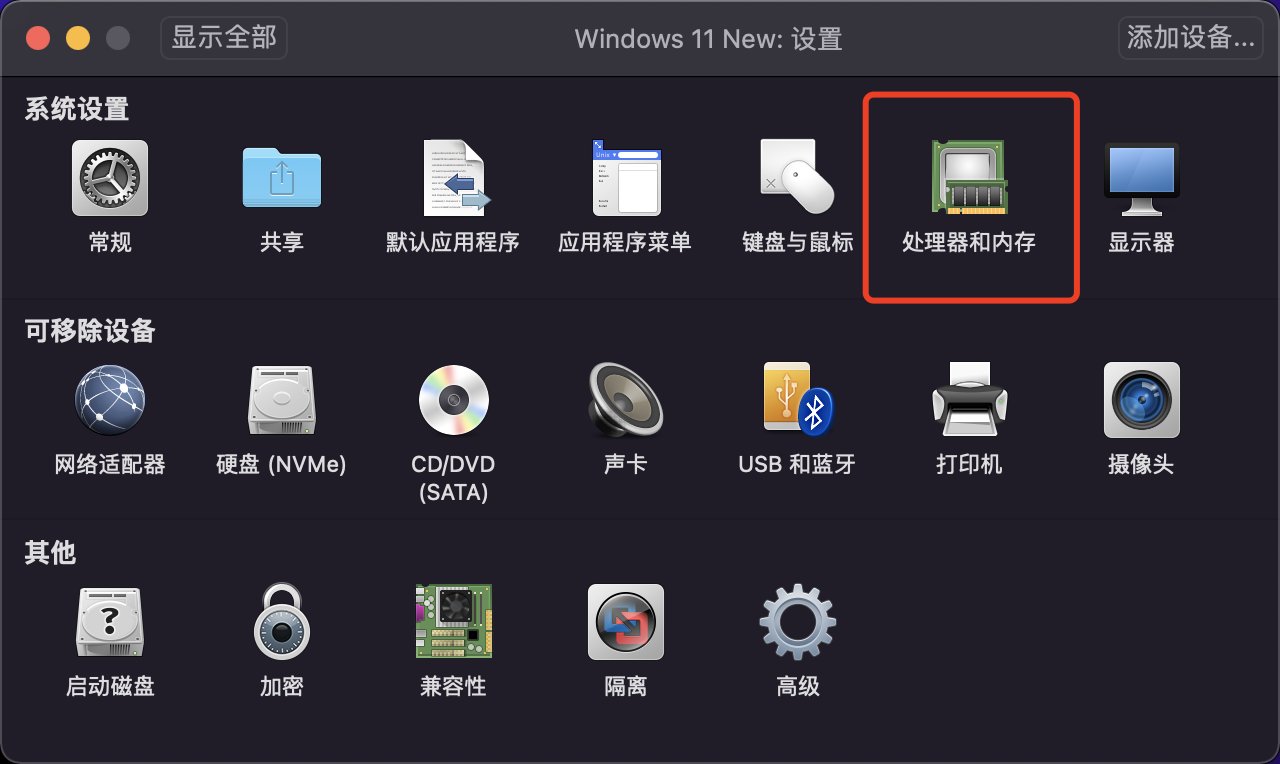
设置处理器和内存
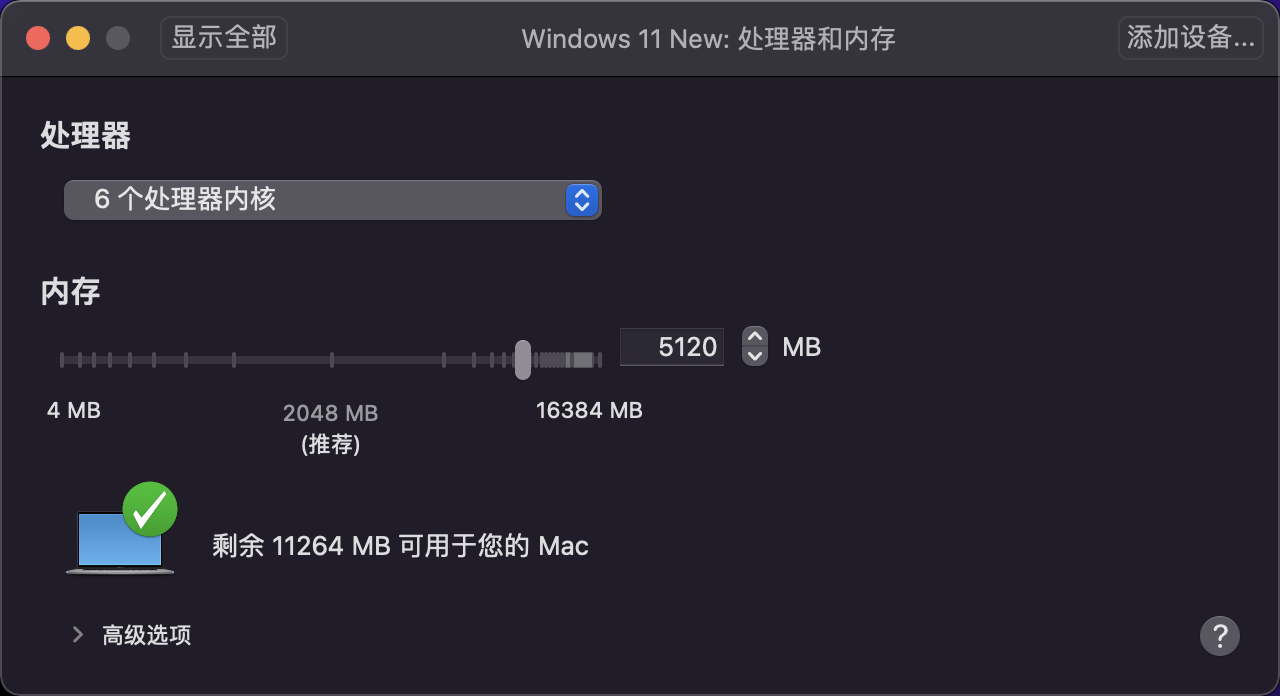
点击这个三角形,开机
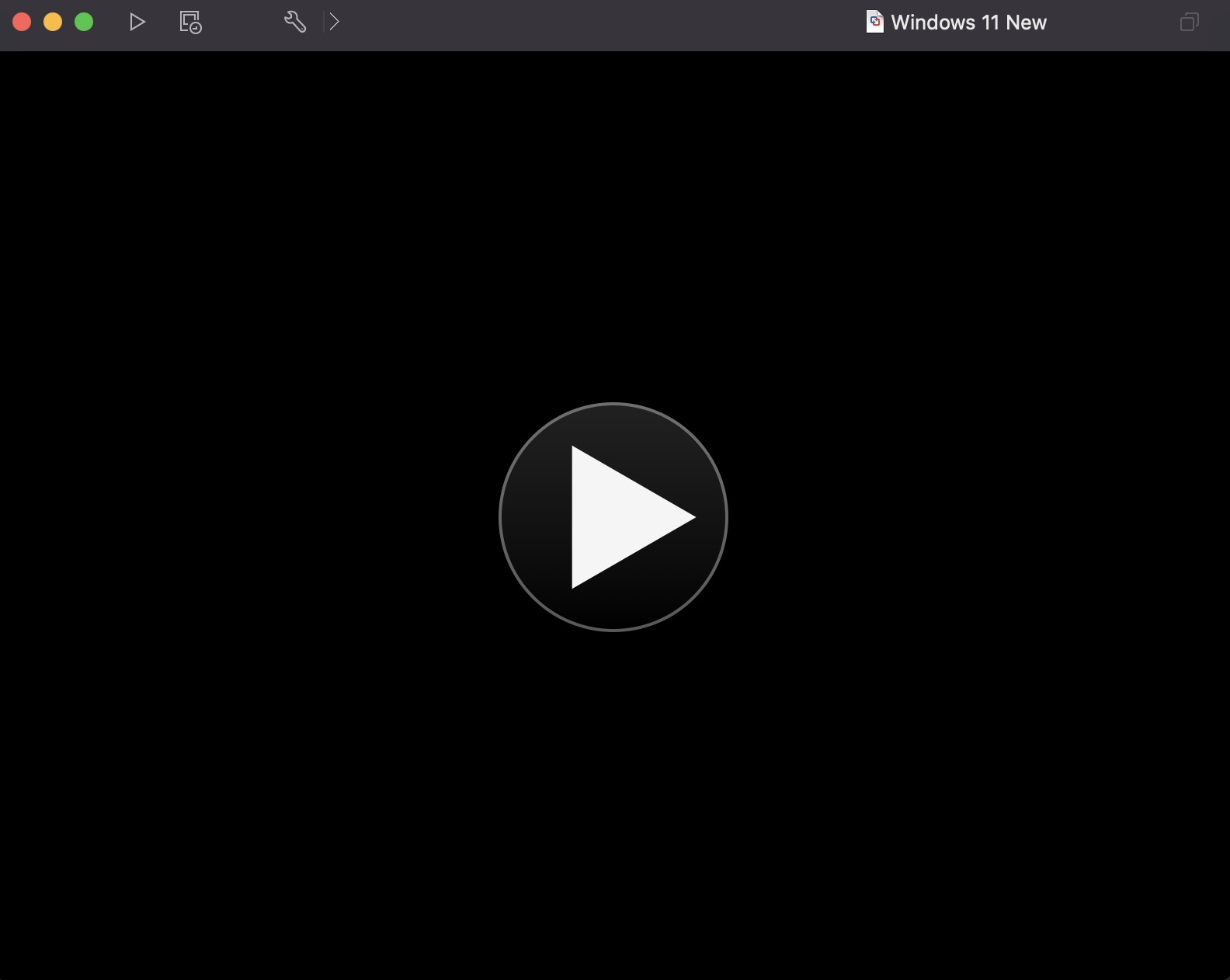
进入PE系统
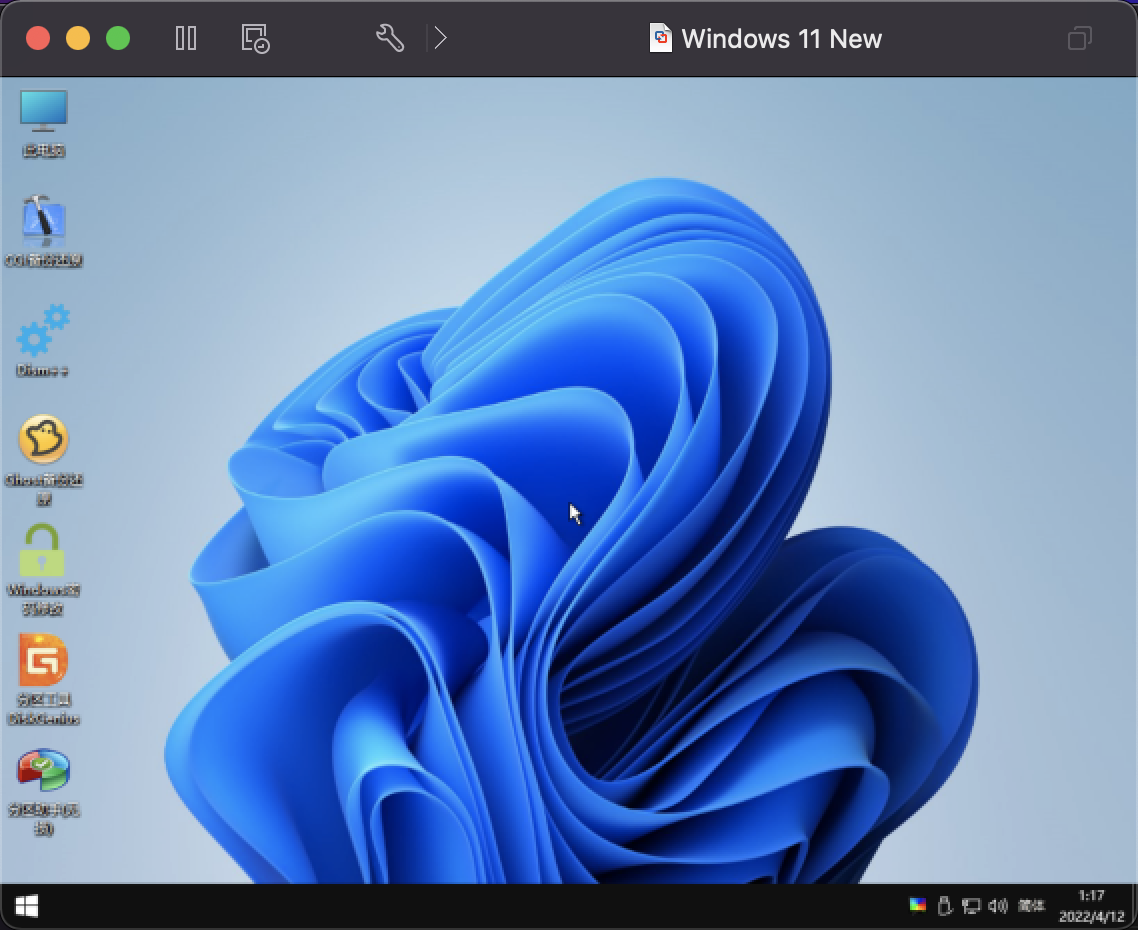
设置硬盘分区
进入DiskGenius,点击快速分区
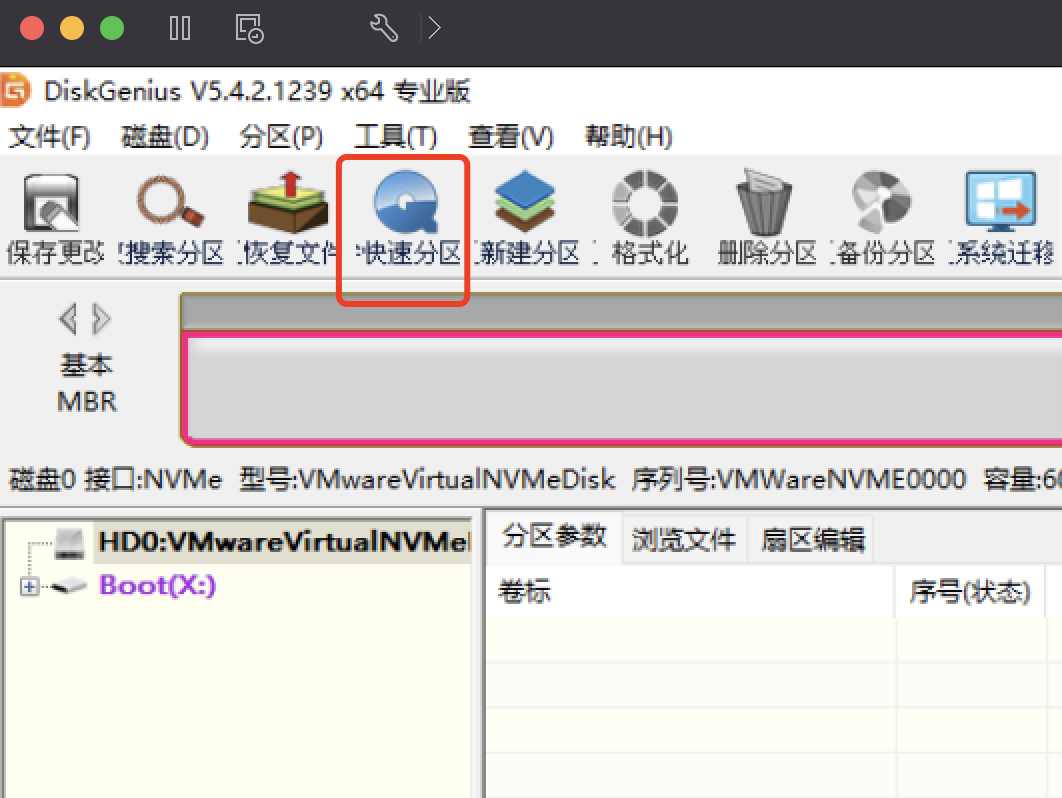
进入PE桌面后,打开分区工具DiskGenius,进入快速分区
分区表类型,选择GUID,不能选择MBR。
自定义为2个分区,C盘设置为30G
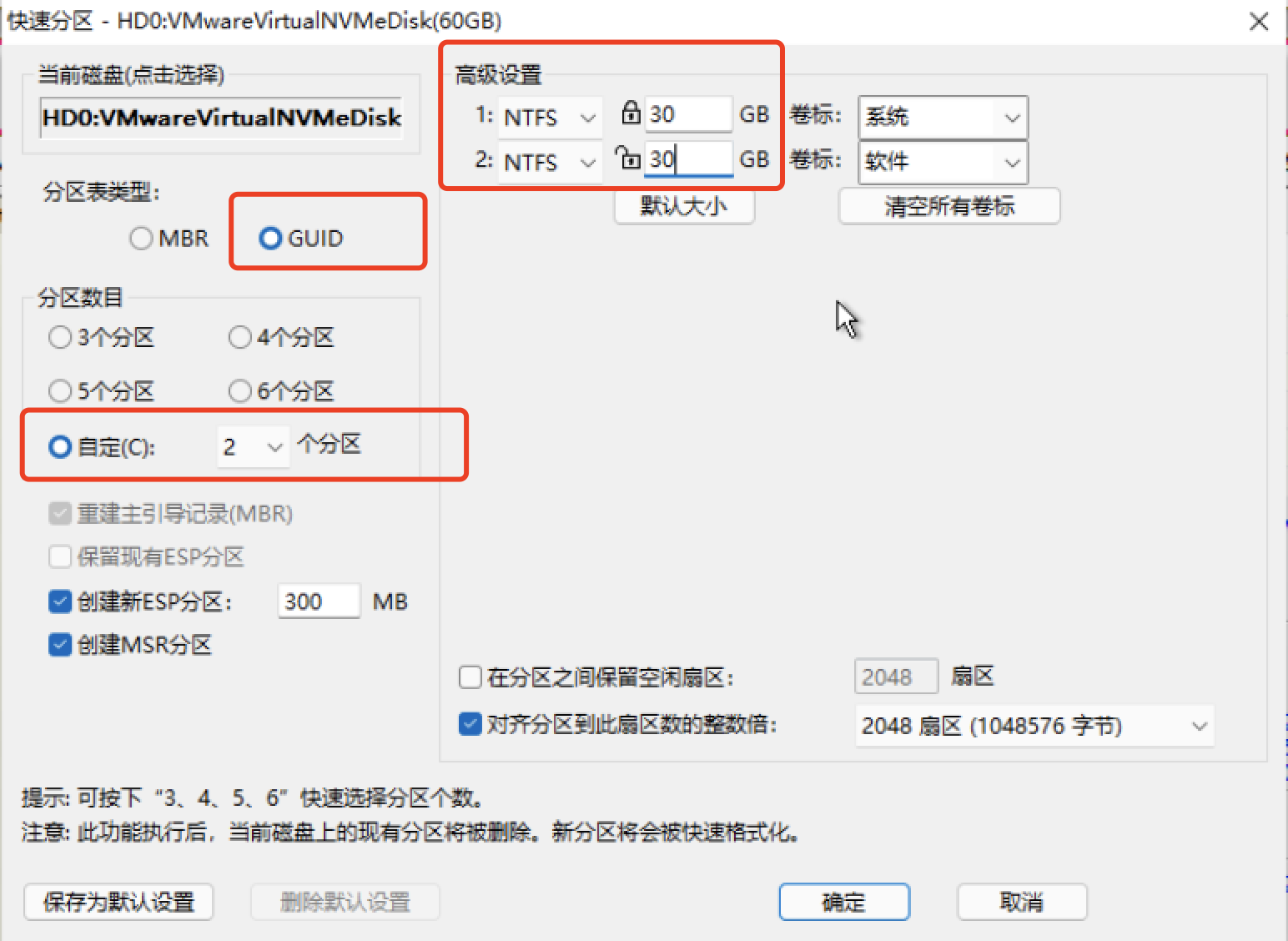
安装镜像系统
分区完成后,将U盘插入电脑并分配给PE系统
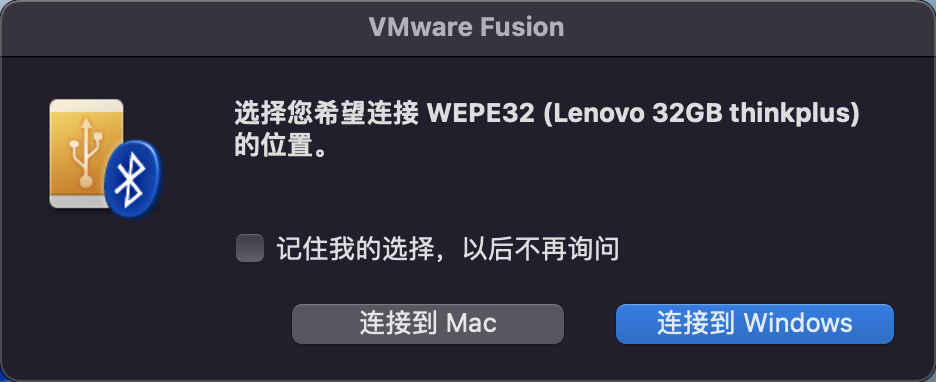
为了提高成功率,先将系统镜像文件,拷贝到分配好的磁盘根目录,如果分了2个盘,就放D盘。
不要直接从U盘读取镜像,否则容易安装失败。
打开CGI备份还原工具,选择U盘里gho或者WIM格式的映像文件。推荐安装win格式的文件。
执行系统还原。
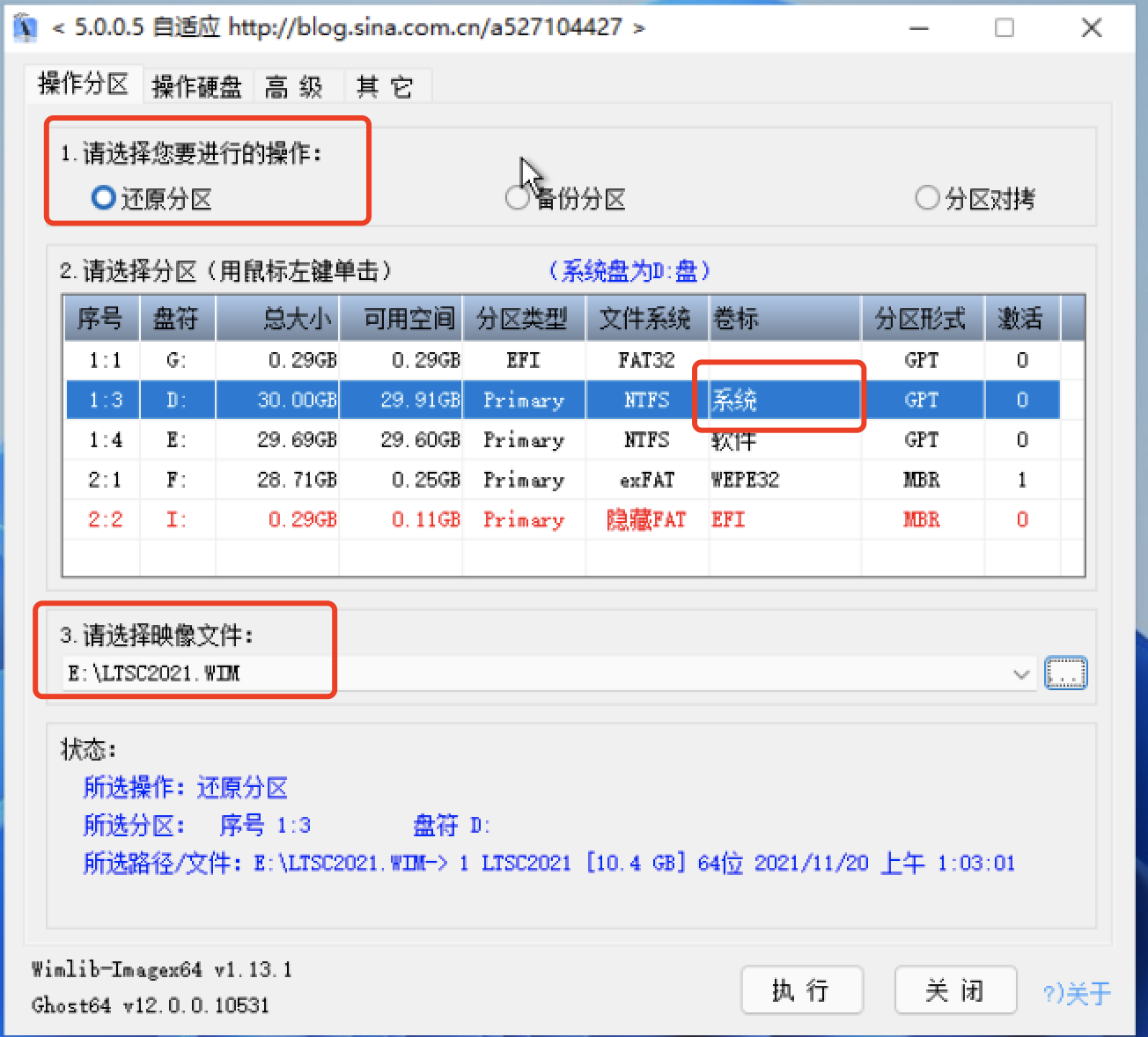
选择完成后关机,确定执行。
接下来,等待磁盘分区格式化、文件安装等…
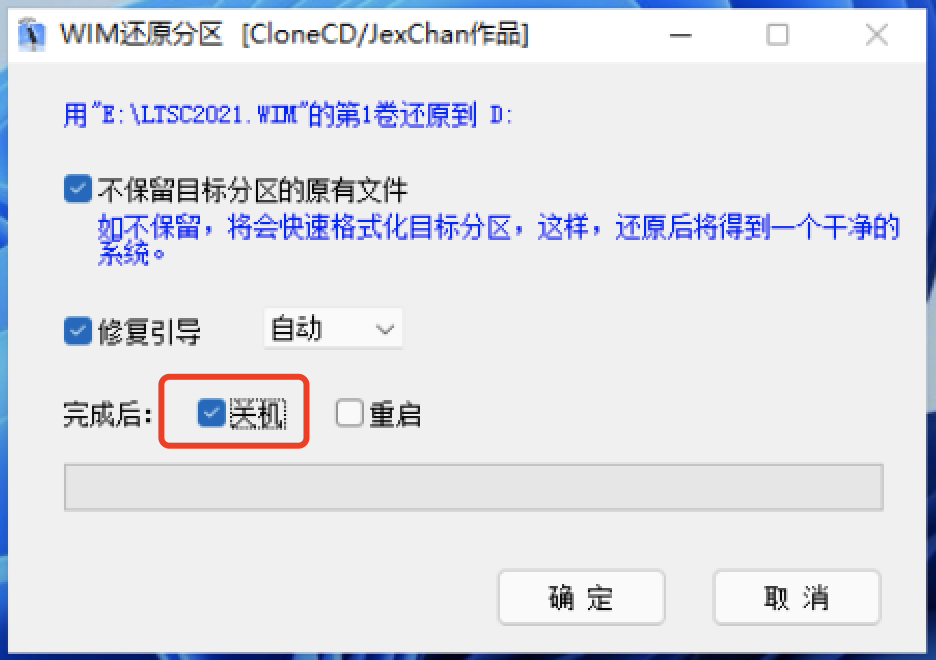
文件执行完成后,点击三角形开机。
开机后,会继续自动安装系统。
安装进行中…
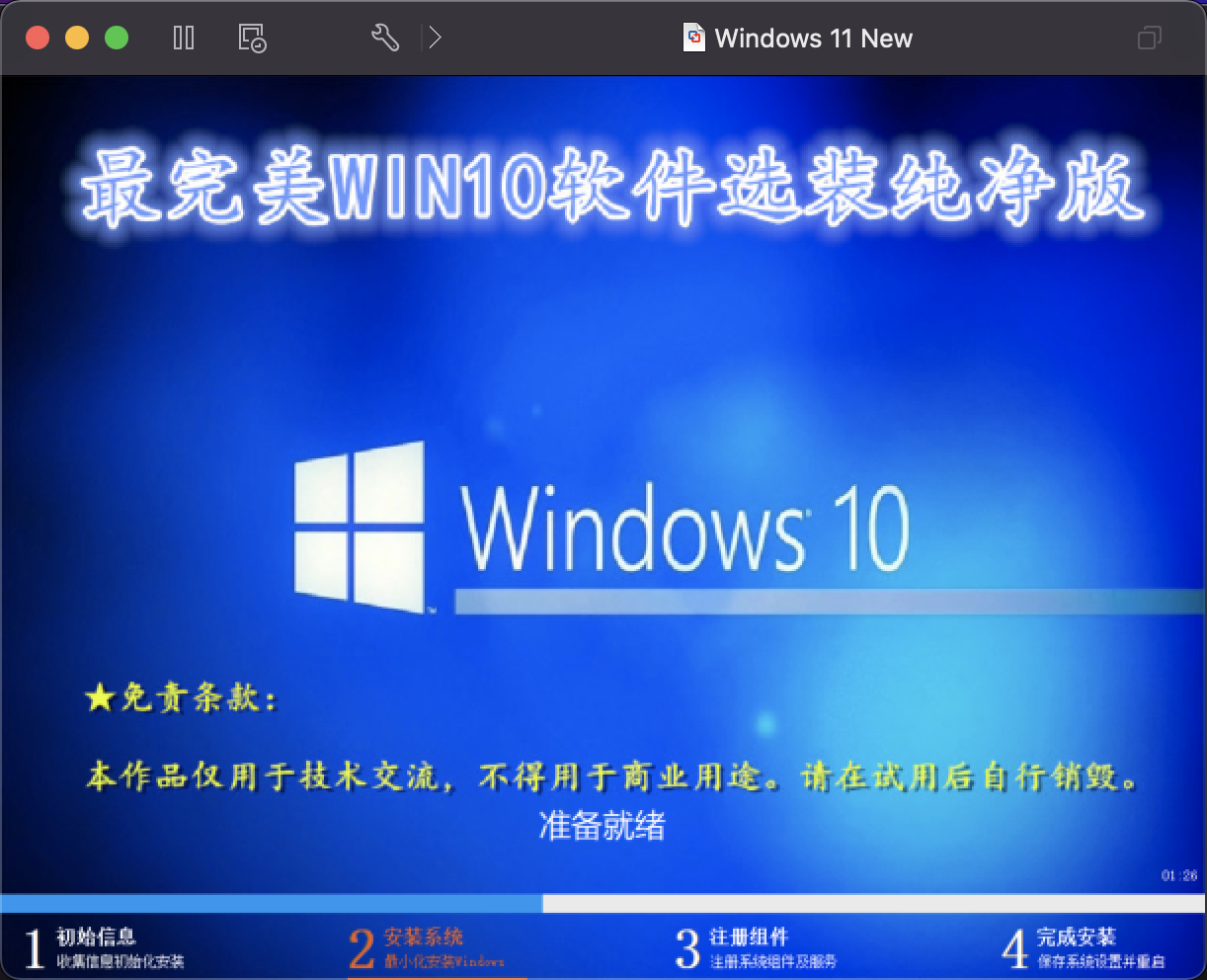
安装完成后,系统会自动重启,进入系统桌面。
由于是新系统,系统初始化的时间会稍微有点长
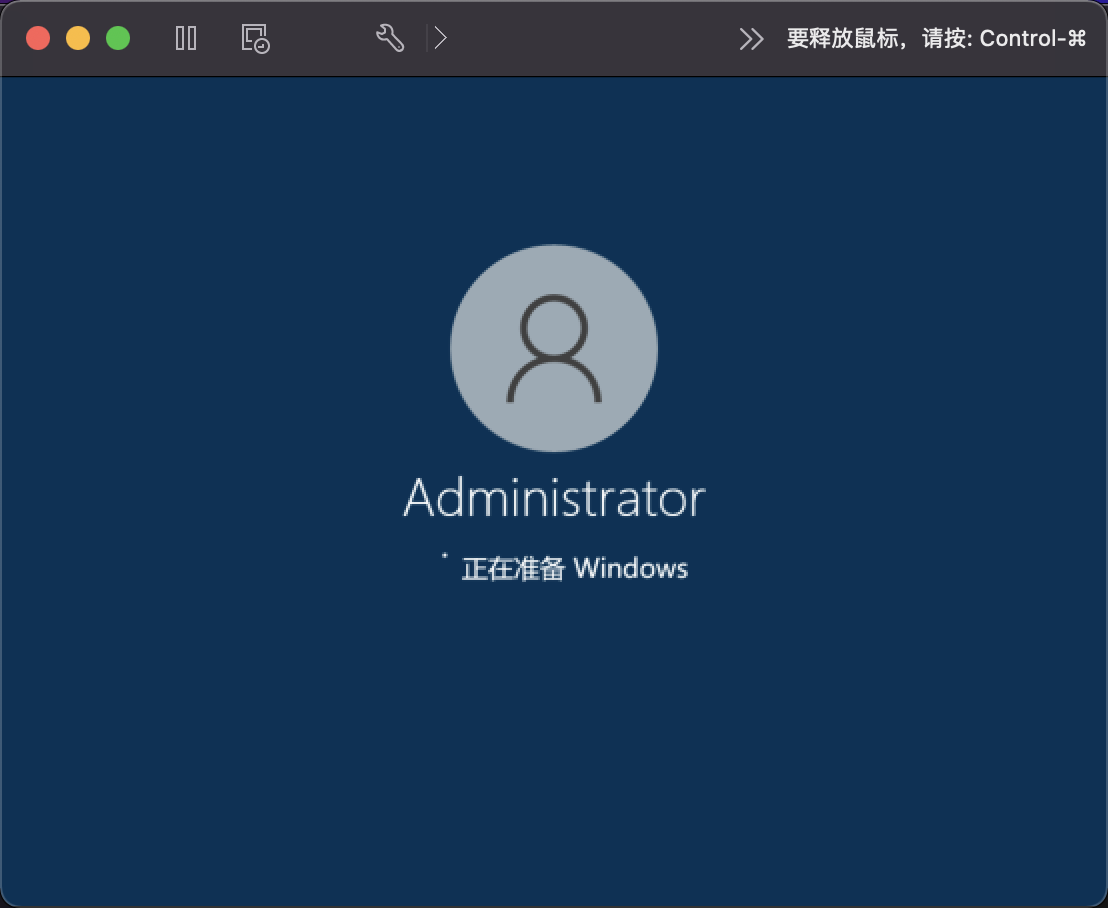
系统安装完成
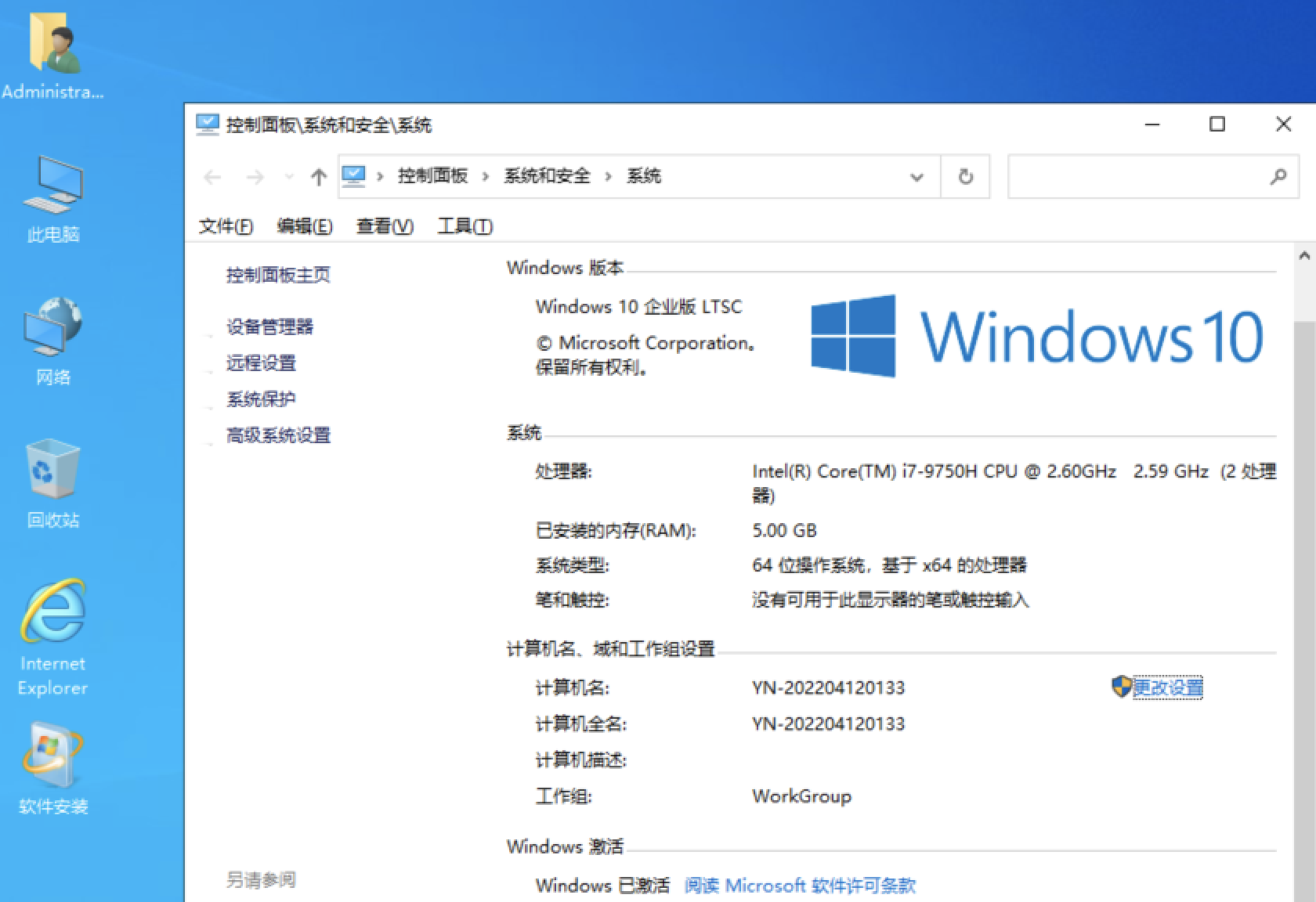
如果安装的是最完美的系统,第一次进入桌面后30秒内会自动安装一些推广软件。
要在30秒内快速关掉自动安装程序。
分辨率设置
安装好的系统,全屏的情况下,由于分辨率不正确,两侧会存在黑边。
需要安装vmware Tools,才能出现正常的分辨率。
从菜单中安装vmware Tools

点击安装
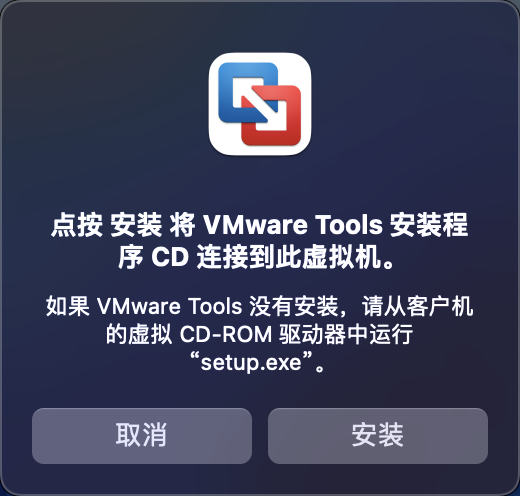
进入磁盘驱动器,运行setup程序
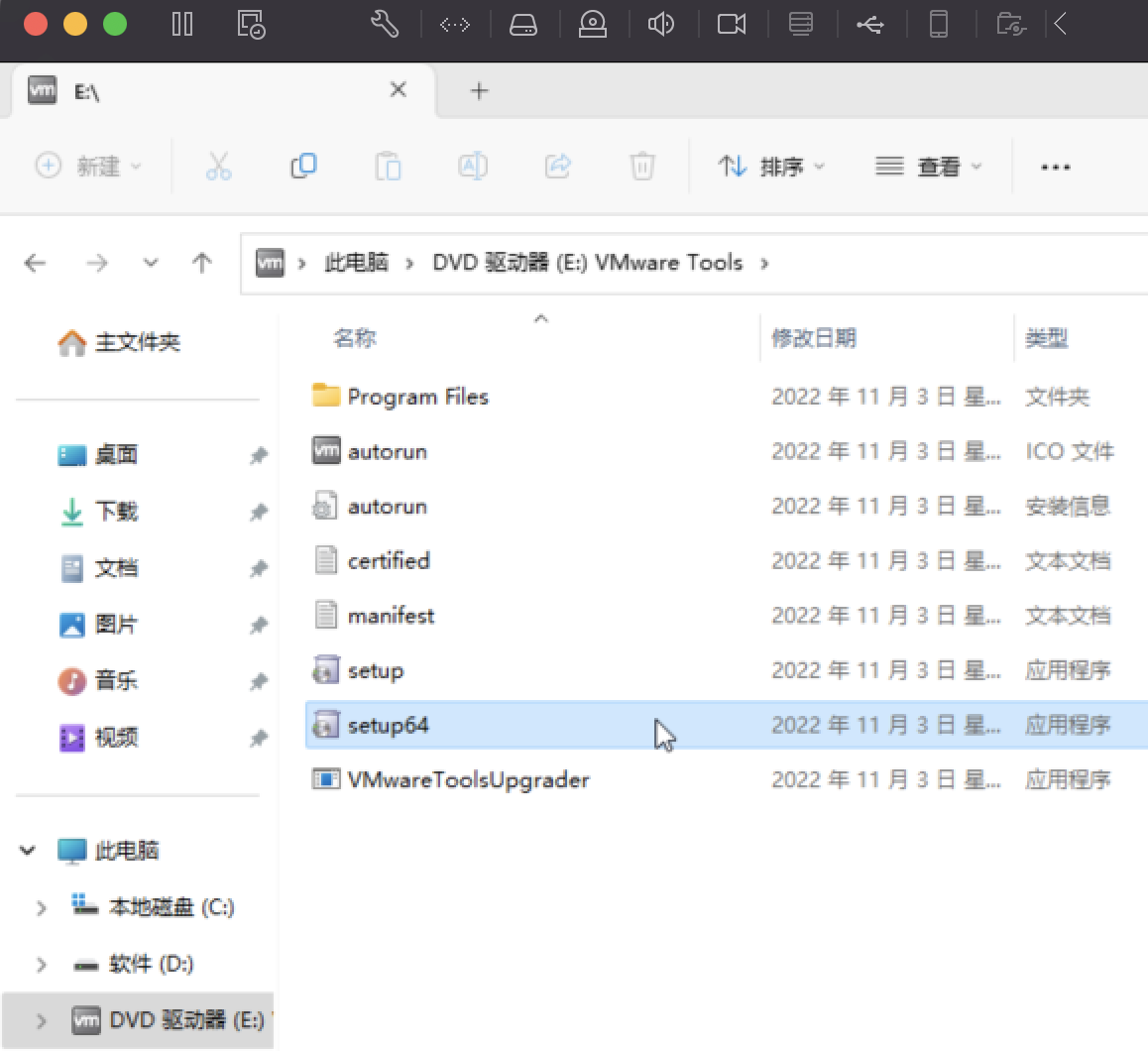
进入安装向导
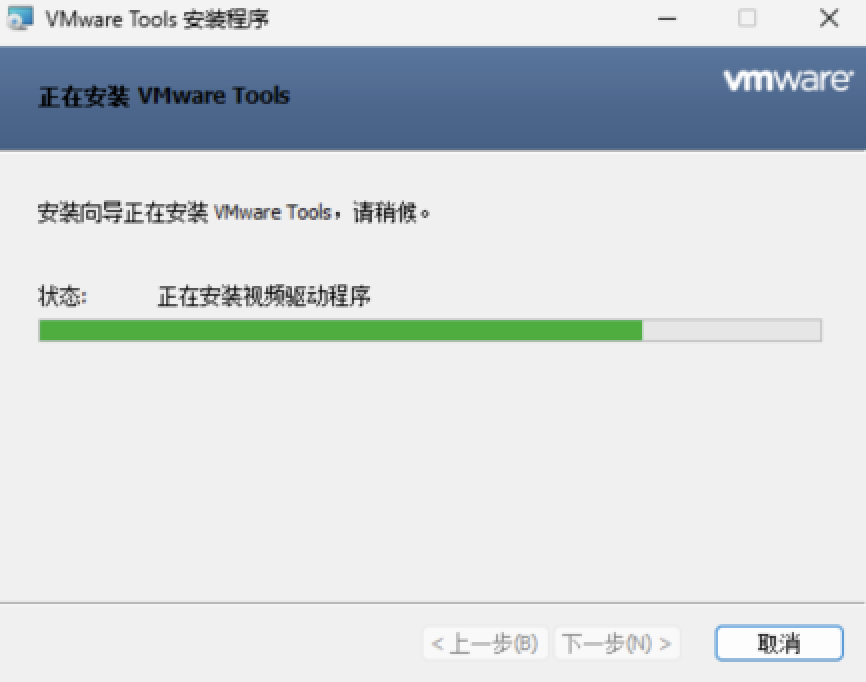
安装完成后,按照提示重启系统,分辨率就正常了
克隆主机
将虚拟机关机,进入完整克隆
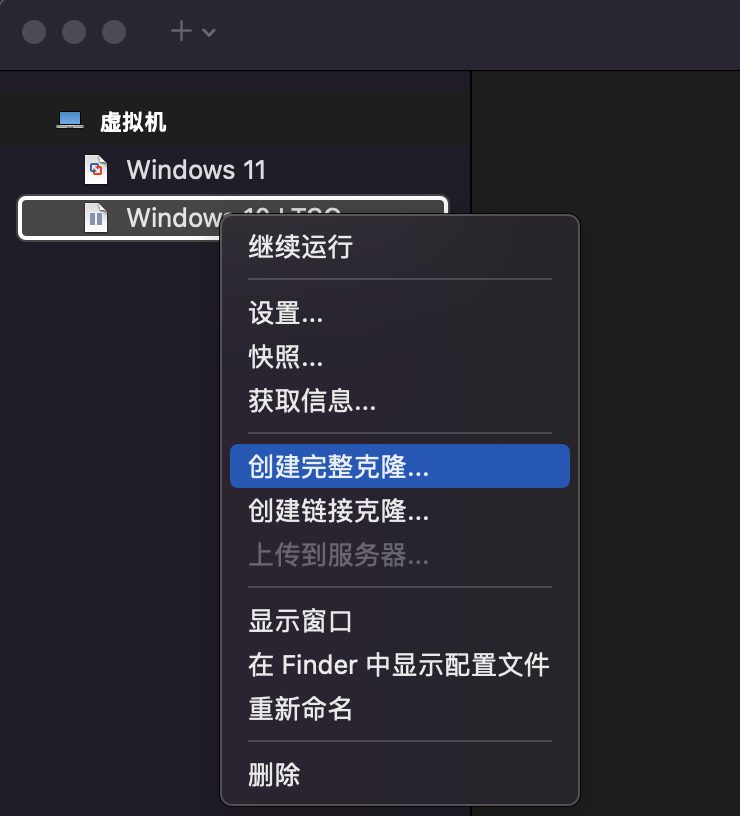
设置克隆机的名称
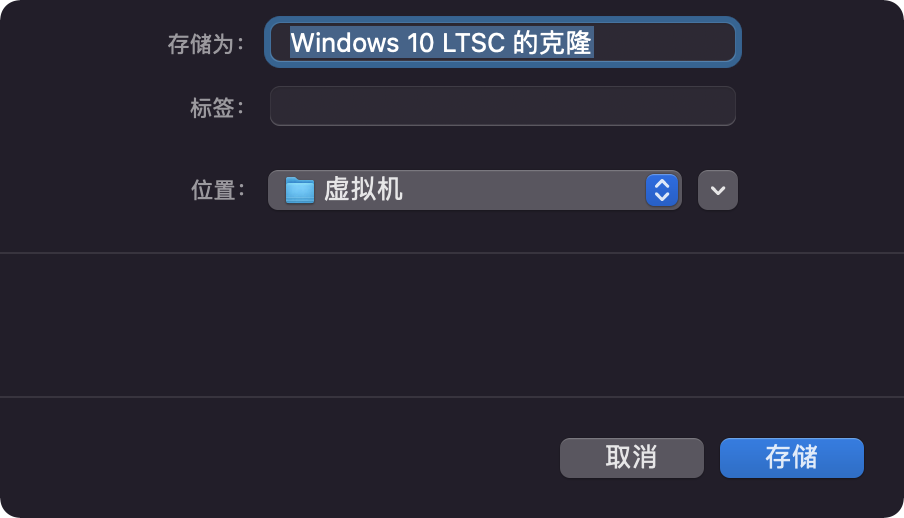
稍等一会,很快就可以完成克隆
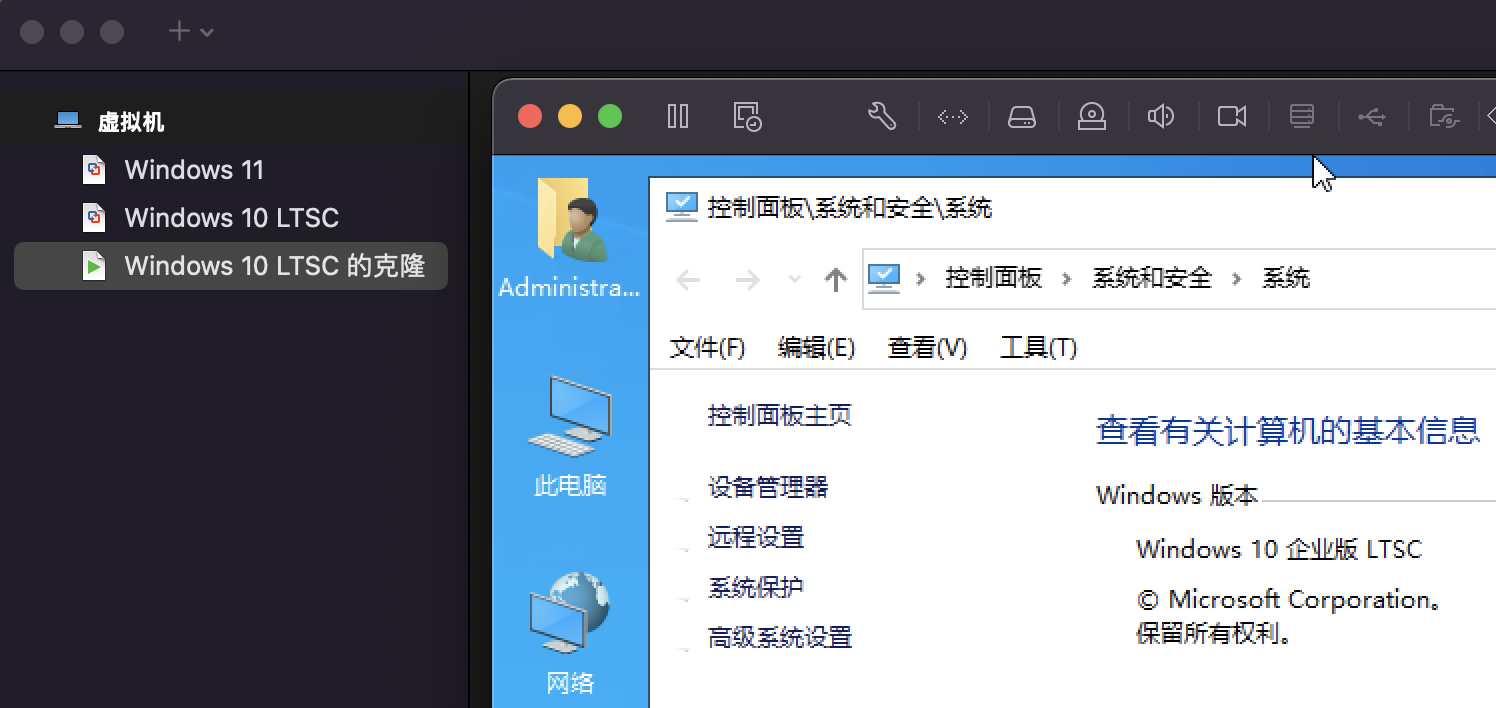
相关教程
1. 官方交流QQ群,添加多个不批。建议使用安卓手机或电脑申请。
飞云脚本圈: 586333520
Auto.js学习交流③群:286635606
Auto.js学习交流②群:712194666(满员)
IOS免越狱自动化测试群:691997586
2. 盗版,破解有损他人权益和违法作为,请各位会员支持正版。
3. 本站部分资源来源于用户上传和网络搜集,如有侵权请提供版权证明并联系站长删除。
4.如未特别申明,本站的技术性文章均为原创,未经授权,禁止转载/搬运等侵权行为。
5.全站所有付费服务均为虚拟商品,购买后自动发货。售出后概不接受任何理由的退、换。注册即为接受此条款。
6.如果站内内容侵犯了您的权益,请联系站长删除。
飞云脚本 » MAC下VmWare安装gho或wim格式的windows10系统,克隆虚拟机
飞云脚本圈: 586333520

Auto.js学习交流③群:286635606
Auto.js学习交流②群:712194666(满员)
IOS免越狱自动化测试群:691997586
2. 盗版,破解有损他人权益和违法作为,请各位会员支持正版。
3. 本站部分资源来源于用户上传和网络搜集,如有侵权请提供版权证明并联系站长删除。
4.如未特别申明,本站的技术性文章均为原创,未经授权,禁止转载/搬运等侵权行为。
5.全站所有付费服务均为虚拟商品,购买后自动发货。售出后概不接受任何理由的退、换。注册即为接受此条款。
6.如果站内内容侵犯了您的权益,请联系站长删除。
飞云脚本 » MAC下VmWare安装gho或wim格式的windows10系统,克隆虚拟机